Სარჩევი
თქვენი Premiere Pro პროექტის MP4-ზე ექსპორტირება ძალიან მარტივია. გადადით ფაილზე > ექსპორტი > მედია შემდეგ შეცვალეთ თქვენი ფორმატი H.264-ზე , წინასწარ დააყენეთ მაღალი ბიტური სიჩქარით და დააწკაპუნეთ ექსპორტი .
მე მქვია Dave . მე ვარ Adobe Premiere Pro-ს ექსპერტი და ვიყენებ მას ბოლო 10 წლის განმავლობაში, როდესაც ვმუშაობდი ბევრ ცნობილ მედია კომპანიებთან მათი ვიდეო პროექტებისთვის.
ამ სტატიაში მე აგიხსნით, თუ როგორ უნდა მოხდეს თქვენი Premiere Pro ექსპორტი. დააპროექტეთ MP4-ზე მხოლოდ რამდენიმე ნაბიჯით, მოგცემთ პროფესიონალურ რჩევებს და დაიცავით ხშირად დასმული კითხვები.
გთხოვთ, გაითვალისწინოთ, რომ ქვემოთ მოცემულ სახელმძღვანელოში ეკრანის ანაბეჭდები აღებულია Adobe Premiere Pro-დან Windows-ისთვის, Mac-ისთვის. ან სხვა ვერსიები შეიძლება ოდნავ განსხვავებულად გამოიყურებოდეს. მაგრამ აუცილებლად იგივე პროცესი.
ნაბიჯ-ნაბიჯ თქვენი Premiere Pro პროექტის MP4-ზე ექსპორტისთვის
მჯერა, რომ თქვენ გახსნილი გაქვთ თქვენი პროექტი, ასევე გახსენით თქვენი თანმიმდევრობა. თუ კი, მოდით გადავიდეთ.
ნაბიჯი 1: გადადით ფაილზე > ექსპორტი > მედია .

ნაბიჯი 2: დიალოგურ ფანჯარაში, ექსპორტის პარამეტრების ქვეშ, შეცვალეთ ფორმატი H.264-ზე. წინასწარ დაყენება წყაროს შესატყვისად – მაღალი ბიტური სიხშირე . Output Name-ში დააწკაპუნეთ ლურჯ ბმულზე თქვენი ექსპორტის მდებარეობისა და ფაილის სახელის შესაცვლელად.

ნაბიჯი 3: ვიდეოს განყოფილებაში დარწმუნდით, რომ დააწკაპუნეთ Match Source-ზე, რათა შეესაბამებოდეს თქვენი თანმიმდევრობის პარამეტრს ექსპორტის პარამეტრს.

ნაბიჯი 4: ბოლოს დააწკაპუნეთ ექსპორტზე , დაელოდეთრამდენიმე წუთის შემდეგ გადადით თქვენი ფაილის ადგილმდებარეობაზე თქვენი ფაილის წინასწარ სანახავად. Სულ ეს არის. მარტივია, არა?
თქვენ ასევე შეგიძლიათ შეამოწმოთ ეს სტატია თქვენი პროექტის ექსპორტის სიღრმისეული ახსნისთვის.
რჩევები
1. შეეცადეთ გამოიყენოთ კლავიატურის მალსახმობები თქვენი პროექტის დასაჩქარებლად. ფაილზე გადასვლის ნაცვლად > ექსპორტი > მედია ექსპორტისთვის, Windows-ზე, შეგიძლიათ უბრალოდ დააწკაპუნოთ CTRL + M და ბუმი, აი, თქვენ წავიდეთ!
2. დარწმუნდით, რომ თქვენი წყაროების დიაპაზონი დაყენებულია მთლიანი თანმიმდევრობით ან თანმიმდევრობით შემოსული/გამოსული , თუ თქვენს ვადებში დაყენებულია საწყისი და დასასრული წერტილი.

ხშირად დასმული კითხვები
აქ არის კიდევ რამდენიმე შეკითხვა, რომელიც შეიძლება გაინტერესებდეთ Premiere Pro-ს MP4-ზე ექსპორტის შესახებ, მე მათ მოკლედ ვუპასუხებ ქვემოთ.
როგორ გავაკეთო Premiere Pro-ს ექსპორტი MP4 1080p-ზე?
დარწმუნდით, რომ თქვენი თანმიმდევრობის ჩარჩოს ზომა დაყენებულია 1920×1080, შემდეგ მიჰყევით ზემოთ მოცემულ ნაბიჯს ექსპორტისთვის. იგივე ეხება 4K-ს ან თქვენთვის სასურველ რეზოლუციას.
რა მოხდება, თუ ჩემი ფორმატი და წინასწარ დაყენებული პარამეტრები ნაცრისფერია?
თუ ვერ შეცვალეთ ფორმატი და შეცვალეთ წინასწარ დაყენებული პარამეტრები, დარწმუნდით, რომ მოხსენით Match Sequence Settings და მზად ხართ წახვიდეთ.
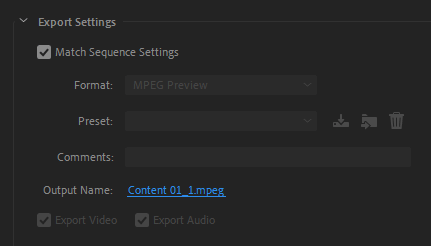
რატომ ხდება ჩემი ექსპორტის მიღება Ამდენი ხანი?
კარგი, იქნებ თქვენ გაქვთ ძალიან დიდი გავლენა თქვენს პროექტზე. ასევე, შესაძლოა თქვენი კომპიუტერი ნელია ან ის არ აკმაყოფილებდა Premiere Pro-ს სისტემურ მოთხოვნებს. დამშვიდდი, არავითარი წუხილი არ გაქვს, სამაგიეროდ, დალიე ყავა ან გაისეირნე და დაისვენე შენს წინიცოდე, ეს დასრულებულია.
რა უნდა გავაკეთო, თუ პრემიერამ არ მოახდინა ჩემი სრული პროექტის ექსპორტი?
დარწმუნდით, რომ თქვენ დააყენეთ თქვენი წყაროს დიაპაზონი მთელ თანმიმდევრობაზე.
რა მოხდება, თუ მე მქონდეს ბევრი თანმიმდევრობა MP4-ზე ერთდროულად ექსპორტისთვის?
თქვენ უნდა დააინსტალიროთ Adobe Media Encoder, შემდეგ პირდაპირ Export-ზე დაწკაპუნების ნაცვლად, დააჭირეთ ღილაკს Queue. როგორც კი დაასრულებთ ყველა თქვენი თანმიმდევრობის რიგს Media Encoder-ში, დააწკაპუნეთ დაწყება/თამაშის ღილაკზე დასაწყებად.
დასკვნა
გადაიტანეთ ეს პროექტი მსოფლიოში და ატვირთეთ იგი სოციალურ მედიაში . გადადით ფაილზე > ექსპორტი > მედია შემდეგ შეცვალეთ თქვენი ფორმატი H.264-ზე, წინასწარ დააყენეთ მაღალი ბიტური სიჩქარით და თქვენ ექსპორტი გააკეთეთ.
გაქვთ რაიმე გამოწვევა Adobe Premiere Pro-ს MP4-ზე ექსპორტის დროს? გთხოვთ შემატყობინოთ კომენტარების განყოფილებაში. მე მზად ვიქნები დასახმარებლად.

